J'utilise une GeForce GTX 770 sur un mobo Z87 Gigabyte et Windows 8.1 Pro à double démarrage et Ubuntu 12.04.3 LTS. La configuration fonctionne correctement dans l'ensemble, sauf en ce qui concerne les performances vidéo et 3D dans Ubuntu. J'ai eu le fameux problème de scintillement à un moment donné et j'ai trouvé un moyen de le résoudre. Cela a à voir avec le passage de la carte NVidia en mode basse consommation, puis les vidéos et les effets 3D souffrent de déchirures et de bégaiements. Le correctif consiste à accéder aux paramètres nvidia et à changer le mode d'alimentation de «Auto» à «Préférer les performances maximales». Le problème est que cela ne fonctionne que jusqu'à ce que je redémarre. Après le redémarrage, le paramètre est effacé et les problèmes persistent, donc je dois le définir manuellement à nouveau pour la session en cours. J'ai essayé gksu-ing et je l'ai réglé, mais cela n'a pas fonctionné. J'ai essayé de modifier etc / X11 / xorg.conf, mais il est vide - il n'y a aucune ligne dans ce fichier.
TL; DR: les paramètres NVidia sont réinitialisés après le redémarrage et ont essayé tout ce que je pouvais trouver sur Internet.
Si quelqu'un sait quoi faire dans cette situation, merci de partager!
Merci!
EDIT [1]: J'ai creusé un peu plus et il semble qu'il n'y ait pas de solution évidente ou sûre. Certaines personnes ont essayé de définir le niveau de performance manuellement, mais signalent que ce n'est pas sûr et peut tuer le GPU. Il y a cependant de l'espoir. Je pense que cela pourrait être fait via l'option de profils NVidia fournie par nvidia-settings. Le problème est qu'il faut connaître la clé en question et la valeur acceptée par cette clé.
I could have put a screenshot here, but I need rep => 10...
Je n'ai pas pu trouver une liste des clés possibles ni aucune valeur de clé ... Pas de chance je suppose.
Quelqu'un peut-il fournir un lien ou en énumérer quelques-uns utiles?
Merci!
EDIT [2]: enfin! Merci à tous pour l'aide! J'ai trouvé la solution avec l'aide de vegard torvund et de ce fil . Et merci à la communauté Ubuntu Google+ d' avoir fait passer le mot!
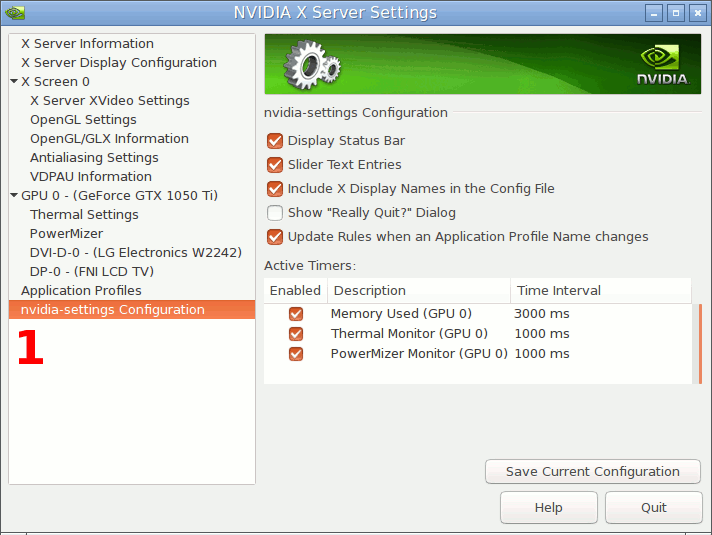
Option "RegistryDwords" "PowerMizerEnable=0x1; PerfLevelSrc=0x3322; PowerMizerDefault=0x2; PowerMizerDefaultAC=0x2"trouver ici